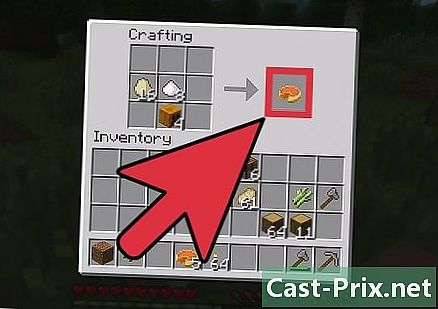Hoe een Android 2.3.6-apparaat te rooten (Gingerbread)
Schrijver:
Peter Berry
Datum Van Creatie:
14 Augustus 2021
Updatedatum:
1 Juli- 2024

Inhoud
- stadia
- Methode 1 Gebruik Kingo om een Android te rooten 2.3.6
- Methode 2 met één klik root om een Android te rooten 2.3.6
- Methode 3 Diagnose van fouten
Door je Android-apparaat te roteren, kun je niet alleen je software aanpassen, maar ook de levensduur van je batterij verlengen, het geheugen vergroten en applicaties installeren die exclusief voor geroote apparaten zijn. U kunt uw Android 2.3.6-apparaat (Gingerbread) rooten met Kingo voor Windows of met One Click Root-software voor Windows of Mac OS X.
stadia
Methode 1 Gebruik Kingo om een Android te rooten 2.3.6
- Ga naar de website van Kingo door het adres te bezoeken http://www.kingoapp.com/.
- Selecteer de downloadoptie Kingo-toepassing op uw Windows-computer.
- Als u het Mac OS X-besturingssysteem gebruikt, gaat u naar methode 2 van dit artikel en roott u uw Android met behulp van de One Click Root-software.
- Dubbelklik op de Kingo-installatiemap en volg het installatieverzoek op uw computer.
- Maak een back-up van al uw persoonlijke gegevens op uw Google-server, computer of andere online opslagservice. Tijdens het rooten wordt zelfs alle persoonlijke informatie van het apparaat verwijderd.
- Klik op instellingenen dan verder Over de telefoon.
- Klik herhaaldelijk op Versienummer totdat er een op het scherm verschijnt om u te laten weten dat u nu een ontwikkelaar bent.
- Klik op de opties van de ontwikkelaar en vink het vakje aan USB-foutopsporing. Dit is nodig om Kingo toe te staan je Android te rooten.
- Verbind uw apparaat met uw computer via een USB-kabel. Zodra uw apparaat wordt herkend, zal Kingo automatisch alle benodigde stuurprogramma's zoeken en installeren om uw apparaat te laten werken.
- Vink de optie aan Altijd toestaan vanaf deze computer op je Android en klik op OK.
- Klik op dier die in de grond snuffelt vanuit de app. Kingo zal uw telefoon automatisch rooten, wat enkele minuten kan duren. Uw Android wordt tijdens het proces meerdere keren opnieuw opgestart.
- Klik op Eindigen sinds Kingo toen de applicatie u informeerde dat de operatie succesvol was.
- Koppel uw apparaat los van de computer en start het opnieuw op. Nadat uw telefoon opnieuw is opgestart, verschijnt SuperSU in het apps-menu. Officieel heb je je apparaat met succes geroot.
Methode 2 met één klik root om een Android te rooten 2.3.6
- Bezoek de One Click Root-site door naar te gaan http://www.oneclickroot.com/.
- Selecteer de One Click Root-downloadoptie op uw computer.
- Dubbelklik op de installatiemap en volg de installatieaanvraag op het scherm.
- Maak een back-up van al uw gegevens op een Google-server, op uw computer of op een andere site voor gegevensopslag. Inderdaad, al uw informatie zal tijdens het rootproces worden gewist.
- Klik op instellingenen dan verder Over de telefoon.
- Klik herhaaldelijk op Versienummer totdat er een op het scherm verschijnt om u te laten weten dat u nu een ontwikkelaar bent.
- Klik op de ontwikkelaaropties en vink het vakje aan USB-foutopsporing. Dit is nodig om One Click Root toe te staan je Android te rooten.
- Verbind uw apparaat met uw computer via een USB-kabel. Zodra uw telefoon wordt herkend, zoekt en installeert One Click Root automatisch alle benodigde stuurprogramma's om uw apparaat te laten werken.
- Vink de optie aan Altijd toestaan vanaf deze computer op uw Android en klik vervolgens op OK.
- Klik op dier die in de grond snuffelt sinds de aanvraag. One Click Root zal automatisch rooten, wat enkele minuten kan duren. Uw telefoon wordt tijdens deze rootbewerking meerdere keren opnieuw opgestart.
- Klik op Eindigen van One Click Root zodra de toepassing u informeert dat de bewerking is geslaagd.
- Koppel uw telefoon los van de computer en start deze opnieuw op. Nadat uw apparaat opnieuw is opgestart, wordt SuperSU weergegeven in het apps-menu. Je hebt zojuist je telefoon geroot! .
Methode 3 Diagnose van fouten
- Reset je Android als het apparaat niet meer werkt na het rooten. Het is niet duidelijk dat rooten werkt op alle Android 2.3.6 Gingerbread-apparaten en een reset zal de fabrieksinstellingen herstellen.
- Als rooten niet werkte, download en installeer dan de nieuwste stuurprogramma's voor uw Android vanaf de website van de fabrikant. Hoewel Kingo- en One Click Root-toepassingen worden erkend vanwege hun vermogen om automatisch de nieuwste stuurprogramma's te zoeken en te installeren, moet u de stuurprogramma's mogelijk handmatig installeren voordat u gaat rooten.
- Volg deze stappen om uw Android ongedaan te maken als u van uw SuperSU-apparaat en alle andere bijbehorende rootsoftware wilt wissen. Als u root uit uw software verwijdert, keert uw Android-apparaat terug naar de oorspronkelijke staat en kan zelfs de fabrieksgarantie worden hersteld.
- Probeer uw apparaat uit te schakelen als het crasht of niet meer werkt als gevolg van rooten. Opstarten is niet op alle apparaten effectief, maar het breken van je Android kan je telefoon helpen functioneren.
- Let op dat rooten op eigen risico gebeurt! Door het roeien van uw apparaat kan de garantie van de fabrikant ongeldig worden en kan uw telefoon buiten werking worden gesteld als er tijdens het proces een fout optreedt.